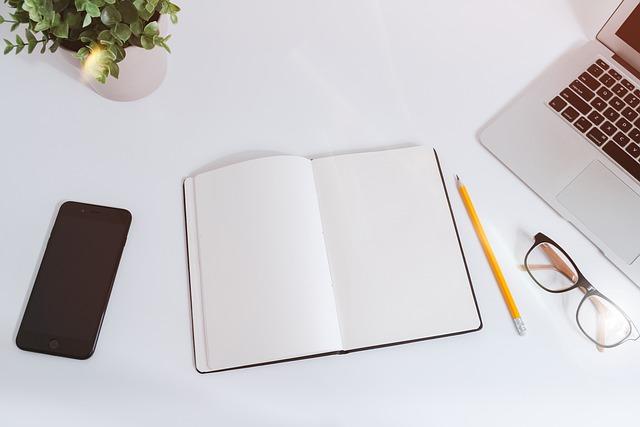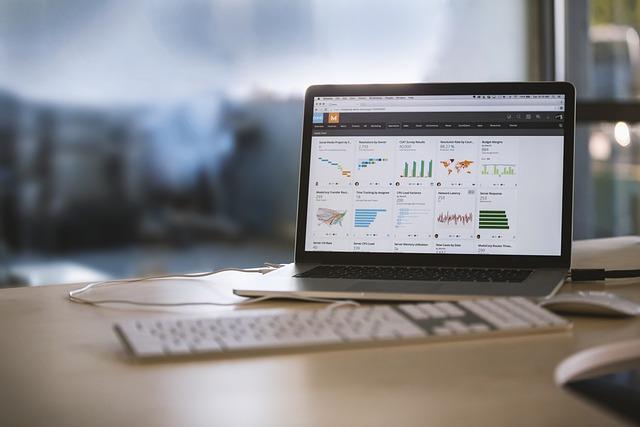在现代生活中,电脑已成为我们不可或缺的工具,但随之而来的各种问题也让人头疼不已,其中最常见的就是电脑死机。电脑死机不仅影响我们的工作效率,还可能造成数据丢失。本文将为您详细介绍电脑死机的解决方法,帮助您轻松应对这一难题。
一、了解电脑死机的原因
1.硬件故障电脑硬件出现问题,如内存条、硬盘、显卡等,都可能导致电脑死机。
2.软件冲突安装的软件之间存在兼容性问题,导致系统不稳定。
3.系统故障操作系统出现问题,如病毒感染、系统文件损坏等。
4.驱动程序问题驱动程序不兼容或未更新,导致硬件无法正常工作。
5.系统资源不足电脑运行时占用过多资源,导致系统无法正常响应。
二、电脑死机的解决方法
1.重启电脑
当电脑死机时,首先尝试重启电脑。重启可以清除系统中的临时文件,释放内存资源,有时能解决问题。
2.检查硬件
(1)检查内存条将内存条拔出,清理金手指,重新插入,看是否能解决问题。
(2)检查硬盘使用磁盘检测工具检查硬盘是否有坏道,如有坏道,及时修复或更换硬盘。
(3)检查显卡确认显卡驱动程序是否正常,如有问题,更新或重新安装驱动程序。
3.修复系统
(1)病毒查杀使用杀毒软件对电脑进行全面查杀,清除病毒、木马等恶意程序。
(2)系统还原在系统属性中,选择系统保护,然后点击系统还原,将电脑还原到正常状态。
(3)修复系统文件打开命令提示符(管理员),输入`sfc/scannow`,按回车键,让系统自动检查并修复文件。
4.管理软件
(1)卸载冲突软件如果电脑死机是由于软件冲突导致的,可以尝试卸载其中一款软件,看是否能解决问题。
(2)更新软件将所有软件更新到最新版本,以减少兼容性问题。
(3)禁用不必要的启动项打开任务管理器,切换到启动选项卡,禁用不必要的启动项,提高系统启动速度。
5.优化系统
(1)清理磁盘使用磁盘清理工具,删除临时文件、系统缓存等,释放磁盘空间。
(2)调整虚拟内存在系统属性中,打开高级选项卡,点击设置,在性能选项卡中,点击更改,调整虚拟内存的大小。
(3)关闭不必要的视觉效果在系统属性中,打开高级选项卡,点击设置,在视觉效果选项卡中,关闭不必要的视觉效果。
三、预防电脑死机的方法
1.定期清理灰尘电脑内部积灰会导致散热不良,影响硬件性能,定期清理灰尘有助于防止电脑死机。
2.安装正版软件使用正版软件,减少软件冲突和病毒感染的风险。
3.定期更新操作系统和驱动程序保持系统与驱动程序的更新,提高电脑稳定性。
4.合理分配资源避免同时运行过多占用资源的程序,以免造成系统负担。
总之,电脑死机是常见的问题,但只要我们采取正确的解决方法,就能轻松应对。希望本文能为您提供有益的帮助,让您在电脑使用过程中更加顺利。